Chromebook dators: iespējojiet/atspējojiet Caps Lock

Chromebook datori ir lieliski rīki dažādiem darba mērķiem, taču tie var arī radīt savus izaicinājumus, jo īpaši saistībā ar
Hakeri vienmēr meklē jaunus veidus, kā pārņemt jūsu datoru un pēc tam nozagt jūsu datus vai pārvērst jūsu datoru par zombiju . To popularitātes dēļ tie galvenokārt ir paredzēti Windows datoriem. Turklāt sistēmu Windows ietekmē daudzas nulles dienas ievainojamības, kuras hakeri cer izmantot.
Bet kā ir ar Chromebook datoriem? Vai jūsu Chromebook dators var kļūt par hakeru mērķi? Cik bieži ir hakeru uzbrukumi operētājsistēmai ChromeOS? Mēs atbildēsim uz šiem un daudziem citiem jautājumiem tālāk esošajā rokasgrāmatā.
Chromebook datorus ir ļoti grūti uzlauzt. ChromeOS klēpjdatoriem ir vairāki iebūvēti aizsardzības slāņi, tostarp smilškastes , pārbaudītas sāknēšanas secības, ložu necaurlaidīga šifrēšana un daudz kas cits. Vienkārši sakot, ja hakeriem izdodas apiet vienu aizsardzības līmeni, citi joprojām ir spēkā, un viņi galu galā atklās un bloķēs uzbrukumu.
Tas ir viens no iemesliem, kāpēc plašsaziņas līdzekļos neesat daudz dzirdējis par veiksmīgiem hakeru uzbrukumiem Chromebook datoriem. Jūsu Chromebook dators ir īsts cietoksnis, kas var veiksmīgi atvairīt hakeru uzbrukumus. Iedziļināsimies un izpētīsim, kas padara Chromebook datorus tik drošus.

Kā skaidro Google, Chromebook datoros tiek izmantots “padziļinātas aizsardzības” princips. Operētājsistēmā ChromeOS tiek izmantoti vairāki aizsardzības slāņi, kas atrodas viens virs otra, lai neļautu hakeriem atvairīties.
Kad apmeklējat tīmekļa lapu vai palaižat lietotni, Chromebook datorā attiecīgā lapa vai lietotne tiek atvērta smilškastē, kas ir ierobežota vide. Pat ja apmeklējat lapu, kurā ir ļaunprātīga programmatūra, tas neietekmēs citas cilnes vai neko citu jūsu klēpjdatorā.
Maldīga ļaunprātīga programmatūra dažreiz var izkļūt no smilškastes. Taču pat šajā gadījumā jūsu Chromebook dators ir aizsargāts. Jūsu klēpjdators startēšanas laikā automātiski palaiž Verified Boot secību. Ja tas konstatē nevēlamas izmaiņas, tas automātiski izlabosies, izskalojot iebrucējus.
Jūsu Chromebook datorā ir divi OS nodalījumi, kurus sistēma izmanto, lai salīdzinātu dažādas OS versijas. Ja rodas aizdomas, ka kāda no operētājsistēmas versijām ir bojāta, tā sāknēšanai izmantos nemainīto versiju.
Jūsu Chromebook datorā svarīgi dati tiek glabāti mākonī . Tātad, pat ja hakeriem izdosies piekļūt jūsu datoram, viņi nevarēs iegūt pārāk daudz datu. Tomēr jūsu pārlūkprogrammas kešatmiņa, sīkfaili un lejupielādes joprojām var būt pieejami ierīcē. Taču pat tad, ja jūsu Chromebook dators tiek uzlauzts, piekļuve datiem ir ierobežota tikai tāpēc, ka jūsu dati atrodas citur.
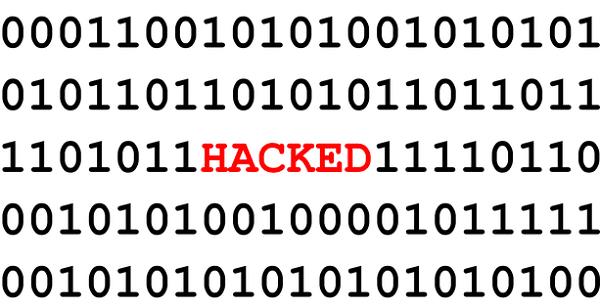
ChromeOS ir atvērtā koda. Tūkstošiem cilvēku regulāri pārbauda kodu, lai noteiktu trūkumus un salabotu ievainojamības, pirms hakeri tās atrod. Ja jums izdosies uzlauzt Chromebook datoru, Google jums izmaksās 150 000 USD . Jā, jūs izlasījāt pareizi; tas ir 150 000 USD. Labā ziņa ir tā, ka balva ir iekasēta tikai vienu reizi . Tas apstiprina, ka uzņēmums ChromeOS drošību uztver ļoti nopietni.
Nemaz nerunājot par to, ka jūsu Chromebook dators automātiski pārvalda atjauninājumus, lai nodrošinātu, ka vienmēr izmantojat jaunāko un drošāko ChromeOS versiju.
Ja notiek kaut kas neparedzēts un jūsu sistēma tiek apdraudēta, varat izmantot atkopšanas režīmu, lai ātri atjaunotu OS uz zināmu labu versiju.

Lielākā daļa vīrusu ir vērsti uz Windows datoriem galvenokārt OS popularitātes dēļ. Uz Windows balstītas uzbrukuma shēmas nedarbosies pret Chromebook datoriem.
Tā kā Chromebook datorus galvenokārt izmanto skolēni un cilvēki, kuriem nav nepieciešama milzīga apstrādes jauda, hakeri nevar iegūt lielu vērtību no datiem, kurus viņi varētu iegūt. Kā redzat, Chromebook datori ir diezgan nišas.
No otras puses, uzbrukums finanšu iestādei, kas ikdienas darbībās paļaujas uz Windows, hakeriem var atnest miljoniem dolāru.
Jūsu Chromebook datorā tiek izmantoti vairāki iebūvēti aizsardzības slāņi, kas var veiksmīgi cīnīties pret ļaunprātīgas programmatūras uzbrukumiem. ChromeOS ir atvērtā pirmkoda sistēma, un tūkstošiem cilvēku regulāri pārbauda kodu, lai atklātu iespējamās drošības nepilnības. Kopš Chromebook datoru pirmās palaišanas 2010. gadā operētājsistēma ir uzlauzta tikai vienu reizi. “Hakeris” patiesībā bija drošības pētnieks. Tas ir diezgan iespaidīgi, vai ne?
Ko jūs domājat par drošības arhitektūru, ko Google izmanto Chromebook datoros? Kopīgojiet savas domas tālāk sniegtajos komentāros.
Chromebook datori ir lieliski rīki dažādiem darba mērķiem, taču tie var arī radīt savus izaicinājumus, jo īpaši saistībā ar
Lai savā Chromebook klēpjdatorā uzņemtu pilnekrāna ekrānuzņēmumu, vienlaikus nospiediet taustiņus Ctrl un Show windows.
Ja jūsu Chromebook dators netiek atjaunināts zema akumulatora problēmu dēļ, pārbaudiet akumulatora stāvokli un piespiedu kārtā restartējiet klēpjdatoru.
Ja vēlaties mainīt valodas iestatījumus Chromebook datorā, atveriet sadaļu Iestatījumi, pārejiet uz Papildu un ritiniet uz leju līdz Valodas un ievade.
Chromebook datoriem ir vairāki aizsardzības līmeņi, tostarp smilškastes un pārbaudītas sāknēšanas secības, kas padara tos ļoti grūti uzlauzt.
Chromebook datoros pašlaik nav pieejami nekādi mazjaudas režīma iestatījumi. Citiem vārdiem sakot, operētājsistēmā ChromeOS nav akumulatora taupīšanas režīma.
Ja Chromebook datorā ir norādīts, ka jūsu savienojums nav privāts, tas nozīmē, ka Chrome šajā tīmekļa lapā nevarēja atrast derīgu konfidencialitātes sertifikātu.
Lielākajai daļai Chromebook datoru RAM mikroshēma ir pielodēta pie mātesplates, kas nozīmē, ka ierīcei nevar pievienot vairāk atmiņas.
Ja tīkla konfigurēšanas laikā Chromebook datorā radās kļūda, iespējojiet tīkla koplietošanu, restartējiet klēpjdatoru un atvienojiet maršrutētāju.
Lai novērstu tālummaiņas savienojuma problēmas Chromebook datoros, pārbaudiet savienojumu, atjauniniet ChromeOS un atiestatiet pārlūkprogrammas iestatījumus.
Ja Chromebook datorā ir norādīts, ka neizdevās iestatīt printeri, izmantojiet citu savienošanas pārī metodi un atjauniniet operētājsistēmu un printera programmaparatūru.
Ja esat VPN cienītājs, iespējams, vēlaties instalēt VPN visās savās ierīcēs. Lielākā daļa VPN piedāvā Windows un macOS klientus, taču tur
Augstas intensitātes programmu darbināšana Chromebook datorā patērē daudz CPU jaudas, kas savukārt izlādēs akumulatoru.
Varat droši atstāt savu Chromebook datoru pieslēgtu uz nakti vai dienām ilgi, neuztraucoties par akumulatora bojājumiem.
Sākotnēji TeamViewer nebija pieejams operētājsistēmā Chrome OS, taču, platformai kļūstot arvien populārākai, izstrādātāju komanda izlaida sistēmu izmēģinājuma versiju.
Ja Chromebook dators neuzlādē tālruņu akumulatoru, pārbaudiet, vai kabelis nav bojāts vai bojāts, un atspējojiet ātro uzlādi.
Ja Chromebook datorā nevar ielādēt drukas priekšskatījumu, restartējiet klēpjdatoru, printeri un maršrutētāju. Turklāt noņemiet un iestatiet printeri vēlreiz.
Ja Chromebook dators iestrēgst, kad tiek pārbaudīts, vai nav atjauninājumu, atvienojiet visas perifērijas ierīces un veiciet rūpīgo atiestatīšanu.
Ja, instalējot Linux Chromebook datorā, radās kļūda, atspējojiet Crostini Use DLC un izmantojiet Secure DNS ar pašreizējo pakalpojumu sniedzēju.
Ja vēlaties pagarināt Chromebook datora akumulatora darbības laiku, atspējojiet visas nevajadzīgās cilnes un lietotnes, kas darbojas jūsu klēpjdatorā.
Apple ir ieviesis iOS 26 – būtisku atjauninājumu ar pavisam jaunu matēta stikla dizainu, viedākām lietošanas iespējām un uzlabojumiem jau pazīstamās lietotnēs.
Studentiem studijām ir nepieciešams noteikta veida klēpjdators. Tam jābūt ne tikai pietiekami jaudīgam, lai labi darbotos izvēlētajā specialitātē, bet arī pietiekami kompaktam un vieglam, lai to varētu nēsāt līdzi visu dienu.
Šajā rakstā mēs parādīsim, kā atgūt piekļuvi cietajam diskam, ja tas neizdodas. Sekosim līdzi!
No pirmā acu uzmetiena AirPods izskatās gluži kā jebkuras citas īstas bezvadu austiņas. Taču tas viss mainījās, kad tika atklātas dažas maz zināmas funkcijas.
Printera pievienošana operētājsistēmai Windows 10 ir vienkārša, lai gan vadu ierīču process atšķirsies no bezvadu ierīču procesa.
Kā zināms, RAM ir ļoti svarīga datora aparatūras daļa, kas darbojas kā atmiņa datu apstrādei un ir faktors, kas nosaka klēpjdatora vai datora ātrumu. Zemāk esošajā rakstā WebTech360 iepazīstinās jūs ar dažiem veidiem, kā pārbaudīt RAM kļūdas, izmantojot programmatūru operētājsistēmā Windows.
Ja meklējat NAS risinājumu mājai vai birojā, iepazīstieties ar šo labāko NAS uzglabāšanas iekārtu sarakstu.
Vai jums ir grūtības noskaidrot, kāda IP adrese jūsu drukātājam tiek izmantota? Mēs parādīsim, kā to atrast.
Jūs gatavojaties vakaram ar spēlēšanu, un tas būs liels vakars – jūs tikko esat iegādājies “Star Wars Outlaws” GeForce Now straumēšanas pakalpojumā. Uzziniet vienīgo zināmo risinājumu, kas parāda, kā novērst GeForce Now kļūdas kodu 0xC272008F, lai jūs varētu sākt spēlēt Ubisoft spēles atkal.
Uzziniet dažus iespējamos iemeslus, kāpēc jūsu klēpjdators pārkarst, kā arī padomus un trikus, lai izvairītos no šīs problēmas un uzturētu savu ierīci vēsu.



























